9 mẹo nhất định phải biết để trở thành chuyên gia về Galaxy S10
Xem nhanh
Bằng những mẹo hữu ích, người dùng có thể vượt khỏi những điều cơ bản để trở thành chuyên gia trên chiếc Galaxy S10 của bản thân. Các thủ thuật này bao gồm từ những thứ hữu ích hàng ngày cho đến các công cụ cho người dùng làm chủ thiết bị.

Dòng sản phẩm Galaxy S10 của Samsung đã ra mắt từ tháng 3 năm 2019, nhưng vẫn có sẵn và giá cả phải chăng hơn bao giờ hết. Chiếc điện thoại Galaxy S20 mới tuy hấp dẫn nhưng không có nhiều điều S20 có thể làm mà S10 lại không thể.
Có rất nhiều điều để tìm hiểu về thiết bị này nếu bạn đang sở hữu. Đầu tiên, tất cả đều chạy hệ điều hành Android 10 với giao diện tùy chỉnh One UI mới nhất của Samsung, kết hợp các cải tiến của Google với Samsung. Bản cập nhật thêm điều hướng dựa trên cử chỉ và kiểm soát quyền riêng tư tốt hơn. Sau đây chamsocdidong sẽ chỉ bạn 10 mẹo và thủ thuật giúp bạn tận dụng tối đa chiếc Galaxy S10 của mình.
Bảo vệ mắt và pin với chế độ ban đêm
Sử dụng chế độ ban đêm chuyên dụng trên Galaxy S10 giúp mắt giảm căng thẳng và tiết kiệm pin.
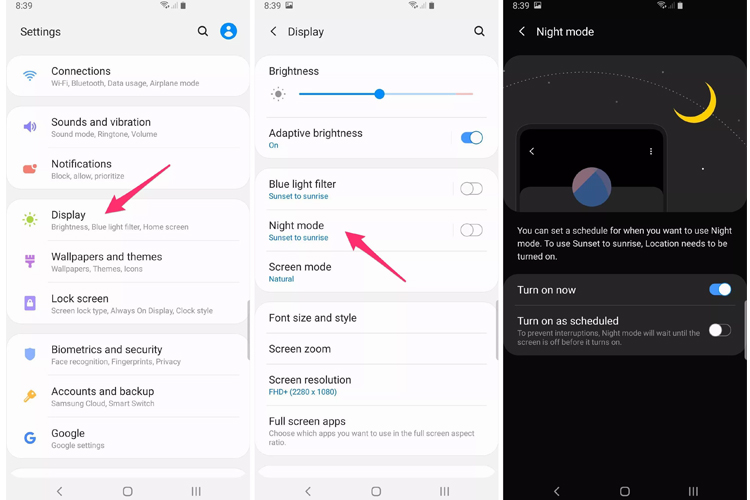
Chế độ ban đêm biến giao diện các ứng dụng hệ thống và các khu vực khác thành màu đen. Giúp bạn dễ dàng nhìn vào màn hình điện thoại vào ban đêm hoặc trong môi trường thiếu sáng. Để bật Chế độ ban đêm bạn vào Cài đặt => Hiển thị => Chế độ ban đêm. Bạn có thể cài đặt thủ công hoặc tạo lịch để thiết bị tự động bật chế độ ban đêm dựa trên vị trí của bạn.
Tin nhắn mới có thể chờ
Bạn có thể tắt thông báo, xóa việc thông báo tin nhắn mới trong một khoảng thời gian đã đặt bằng cách tạm dừng chúng. Từ từ vuốt theo một trong hai hướng trên thông báo cho đến khi bạn thấy biểu tượng cài đặt và chuông. Chạm vào chuông, sau đó chọn khoảng thời gian bạn muốn báo lại cảnh báo.
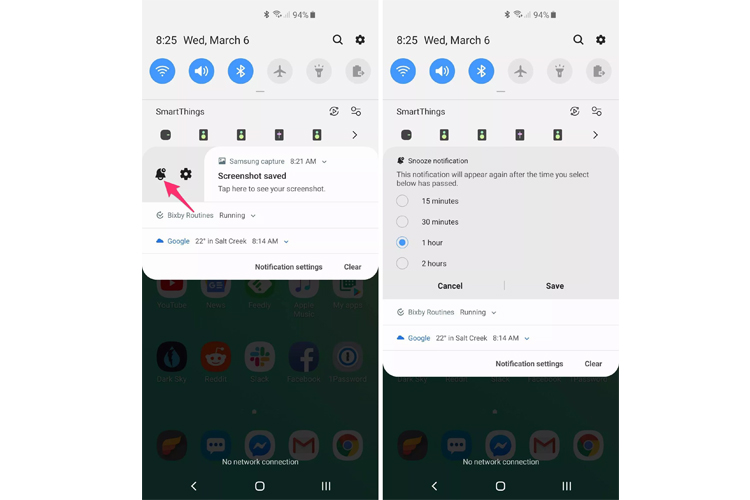
Đóng ứng dụng sử dụng gần đây
Giao diện chuyển đổi ứng dụng của Galaxy S10 chuyển đổi và đặt theo chiều ngang. Chạm vào nút trình chuyển đổi ứng dụng để xem các ứng dụng được sử dụng gần đây. Buộc đóng một ứng dụng bằng cách vuốt lên phần xem trước. Khác iOS, bạn không thể vuốt trên nhiều ứng dụng cùng một lúc. Thay vào đó, có một nút Đóng Tất cả phía dưới màn hình.
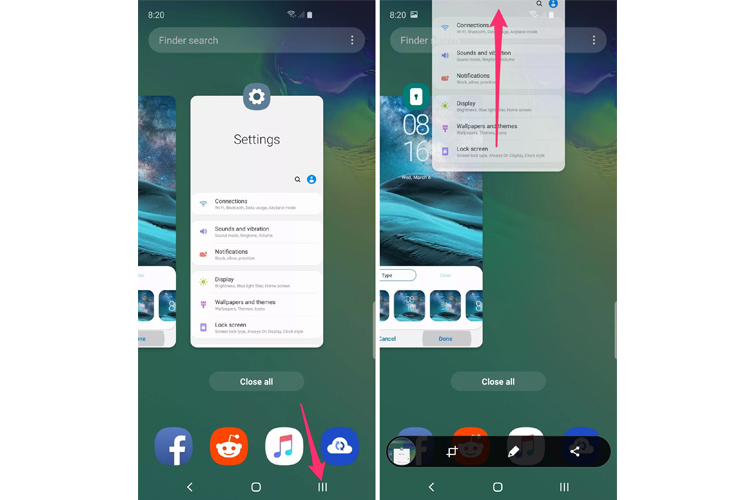
Cùng lúc sử dụng hai ứng dụng
Để sử dụng nhiều ứng dụng cùng một lúc, người dùng chuyển sang chế độ xem đa nhiệm và chọn một ứng dụng bạn dùng để chia đôi màn hình. Chạm vào biểu tượng của ứng dụng, sau đó chọn Mở trong chế độ xem màn hình chia nhỏ.
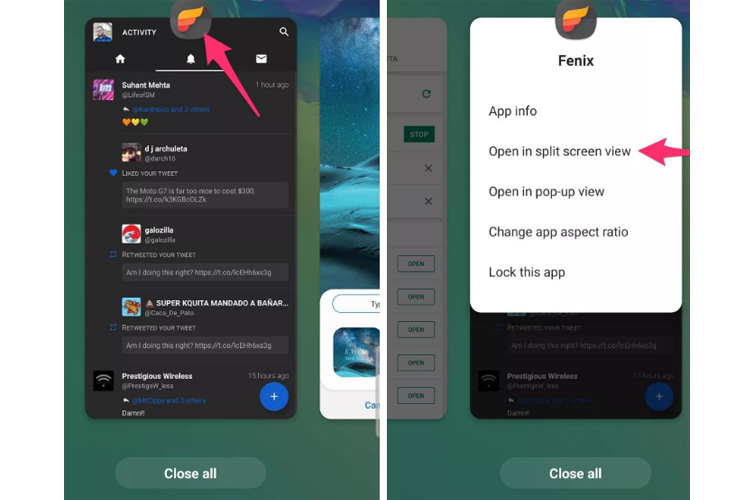
Ứng dụng đầu tiên sẽ thu nhỏ đến đỉnh màn hình cho đến khi bạn khởi chạy ứng dụng thứ hai mà bạn muốn sử dụng.
Sử dụng nút cứng Bixby
Bạn đã từng nghe việc nút Bixby ở bên cạnh Galaxy S10 có thể được sử dụng để mở các ứng dụng khác. Bixby ở Việt Nam không có nhiều tác dụng, chính vì vậy bạn có thể map tính năng khác vào.
Biến điện thoại của bạn thành thiết bị sạc không dây
Galaxy S10 có thể trở thành thiết bị sạc không dây nhờ tính năng Wireless PowerShare. Để biến Galaxy S10 thành một đế sạc không dây, hãy mở bảng Cài đặt nhanh và chạm vào Wireless PowerShare. Hãy đảm bảo điện thoại của bạn còn hơn 30% pin.

Quản lý thời gian thao tác trên điện thoại với Digital Wellbeing
Sáng kiến Digital Wellbeing của Google giúp người dùng kiểm soát thời gian sử dụng ứng dụng và điện thoại. Mở ứng dụng Cài đặt và chọn Digital Wellbeing (Phúc lợi kỹ thuật số) số từ danh sách để bật và tùy chỉnh trình theo dõi thống kê. Điều này sẽ giúp bạn hạn chế thời gian bạn nhìn chằm chằm vào điện thoại của mình.
Thêm quyền riêng tư vào một số thư mục, ứng dụng
Nếu bạn muốn tạo thêm một lớp bảo mật cho một số ứng dụng, danh bạ, ảnh hoặc email, hãy bật Thư mục bảo mật của Samsung. Để tạo thư mục bảo mật của bạn, hãy mở Cài đặt => Sinh trắc học và bảo mật => Thư mục bảo mật và làm theo lời nhắc.
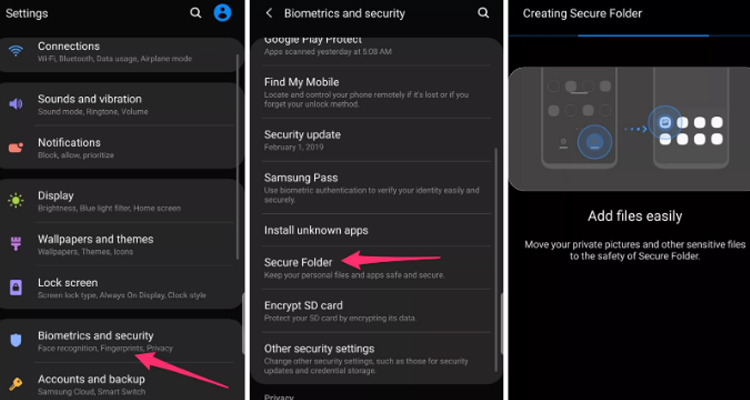
Sử dụng nhiều tài khoản với các ứng dụng nhắn tin
Trên Galaxy S10 có tính năng Dual Messenger dành cho những người phải quản lý tài khoản cá nhân và doanh nghiệp trong cùng một ứng dụng (Snapchat hoặc Facebook). Mở Cài đặt => Tính năng nâng cao => Dual Messenger, rồi chọn ứng dụng bạn muốn bật tính năng này. Sau khi trả lời một vài lời nhắc, bạn sẽ có bản cài đặt thứ hai của ứng dụng này để đăng nhập tài khoản khác.
Bạn đã biết gì về những mẹo này chưa? chamsocdidong khuyến khích bạn chuyển đổi sang cử chỉ, điều này tốt hơn so với việc sử dụng các biểu tượng trên màn hình. Giữ thông tin cá nhân tốt hơn bằng cách tận dụng các kiểm soát quyền riêng tư mới...
Hãy tìm hiểu nhiều hơn những điều mà Android 10 mang lại cho chiếc Galaxy S10 của bạn. Và nếu chúng vô tình gặp rắc rối hay hư hỏng, hãy liên hệ Bệnh Viện Điện Thoại 24h để được hỗ trợ, hotline 1900.0213. Hãy cho chúng tôi biết rắc rối bạn đang mắc phải ở bình luận bên dưới nha!
Bài liên quan
Wednesday, 24/04/2024
hướng dẫn cách check IMEI apple chính xác, hiệu quả
Wednesday, 17/04/2024
Cách xóa người trong ảnh trên iPhone không cần app sao cho bức ảnh còn tối ưu. Hãy tham khảo bài viết dưới đây.
Wednesday, 17/04/2024
Tại sao độ sáng màn hình iPhone 15 Pro Max lại tốt nhất? Hãy cùng tìm hiểu chi tiết thông số nhé!
Monday, 15/04/2024
Cách khóa Facebook có thể thực hiện trên cả điện thoại và máy tính miễn là bạn nhớ mật khẩu đăng nhập. Xem ngay hướng...















Hỗ trợ hỏi đáp 24/7 ( 0 bình luận )
Xem thêm
Thu gọn